Діяльність 4: просування сітки та змінення оригінальної геометрії
У цій вправі ви використовуєте сітчастий об’єкт як шаблон для внесення змін до оригінальної геометрії в робочій області «Дизайн» . ви
- Експортуйте сітку в робоче середовище Design
- Створіть закриті об’єкти ескізу навколо матеріалу, який потрібно видалити, використовуючи середовище Sketch
- Видаліть виділені області ескізу, щоб залишити лише необхідну геометрію
- Виконайте аналіз статичної напруги , щоб переконатися, що нова конструкція витримує прикладені навантаження.
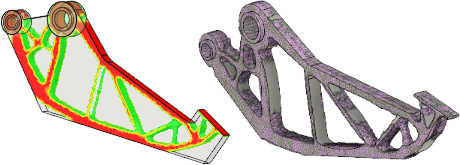
Результат оптимізації форми важеля захвату (ліворуч) і модель дизайну важеля захвату після оптимізації (праворуч) .
передумови
- Дія 3 завершена.
Кроки
-
Експортуйте модель у робоче середовище «Дизайн» .
- Натисніть
 (Робоча область «Моделювання» > вкладка «Результати» > панель «Інструменти результатів» > «Підвищення»), щоб відкрити діалогове вікно «Підвищення» .
(Робоча область «Моделювання» > вкладка «Результати» > панель «Інструменти результатів» > «Підвищення»), щоб відкрити діалогове вікно «Підвищення» . - У діалоговому вікні «Просування» змініть вибір «Додати сітчастий об’єкт на:» на «Робоча область моделі» .
Примітка . Ви вибираєте цей параметр, тому що хочете змінити вихідну геометрію моделі, а не імітаційну модель.
- Натисніть OK , щоб експортувати об’єкт сітки та закрити діалогове вікно.
Зверніть увагу, що ви автоматично перемикаєтеся в робоче середовище «Дизайн» , і сітчастий об’єкт накладається на оригінальний дизайн моделі.
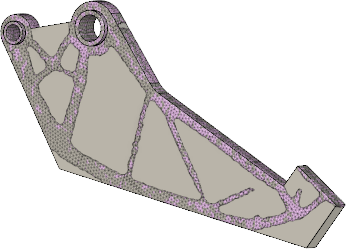
- Натисніть
-
Отримайте доступ до середовища Sketch і створіть замкнуті об’єкти ескізу навколо матеріалу, який потрібно видалити, малюючи сплайни точка-в-точка. Обов’язково подовжуйте ділянки сітки, які раптово закінчуються.
Порада : не потрібно надто чітко стежити за сітчастим контуром тіла. Насправді вигідно згладити шорсткість результату оптимізації необробленої форми, що є результатом неправильної форми та розташування елементів. Ви можете намалювати прямі лінії та дуги замість сплайнів, щоб зробити вирізи більш схожими на типову виготовлену деталь. Під час цієї дії ми досить уважно стежимо за сітчастим тілом, щоб побачити напругу в сирій оптимізованій формі.
- Натисніть
 (Робоча область «Дизайн» > вкладка «Тверде» > панель «Створити» > «Створити ескіз») .
(Робоча область «Дизайн» > вкладка «Тверде» > панель «Створити» > «Створити ескіз») . - Виберіть верхню поверхню важеля захвату як площину ескізу, щоб відкрити діалогове вікно палітри ескізу .
Зверніть увагу, що на стрічці з’явилася вкладка «Ескіз» , а команди «Ескіз» тепер доступні.
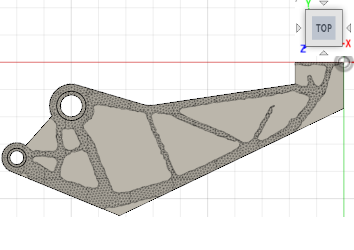
- Натисніть
 (Робоча область «Дизайн» > вкладка «Ескіз» > панель «Створити» > «Сплайн за точкою відповідності»), щоб активувати команду «Сплайн за точкою відповідності» .
(Робоча область «Дизайн» > вкладка «Ескіз» > панель «Створити» > «Сплайн за точкою відповідності»), щоб активувати команду «Сплайн за точкою відповідності» . - Використовуючи команду Fit Point Spline , клацніть вздовж областей вирізу, малюючи сплайни точка-до-точка.
Примітка : клацніть на початковій точці, щоб закрити цикл і почати новий замкнутий сплайн.
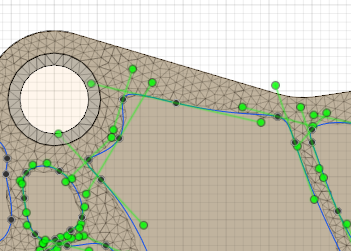
- Клацніть (Робоча область «Дизайн» > вкладка «Ескіз» > панель «Завершити ескіз» > «Завершити ескіз») після створення всіх замкнутих сплайнів, щоб вийти з середовища «Ескіз» .
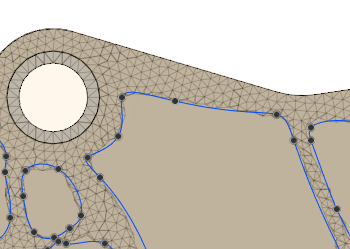
- Натисніть
-
Виріжте наведені області ескізу, щоб залишити лише необхідну геометрію.
- Натисніть
 (Робоча область «Дизайн» > вкладка «Тверде» > панель «Створити» > «Витягнути»), щоб відкрити сплайн «Витягнути» .
(Робоча область «Дизайн» > вкладка «Тверде» > панель «Створити» > «Витягнути»), щоб відкрити сплайн «Витягнути» . - У діалоговому вікні Extrude змініть операцію на
 Вирізати
Вирізати - Виберіть усі включені області ескізу, клацнувши всередині замкнутих сплайнів.
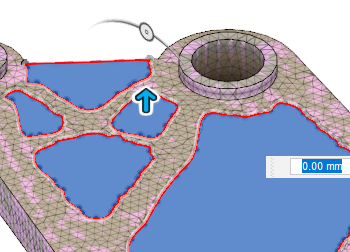
- Натисніть і перетягніть стрілку маніпулятора напрямку/відстані екструзії вниз на всю товщину тіла.
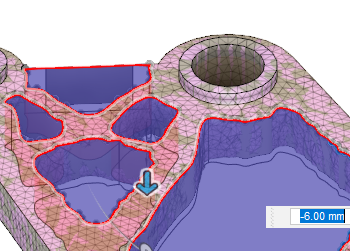
- Натисніть «ОК» , щоб завершити операцію та закрити діалогове вікно «Видавлення» .
Примітка . Якщо після завершення операції «Вирізати» залишилися додаткові тіла, виберіть їх і видаліть із браузера.
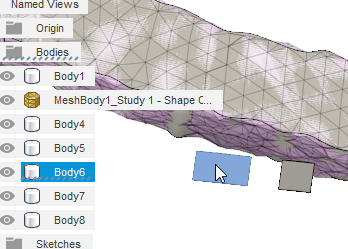
Тепер у браузері в папці Bodies ви маєте побачити лише
 Тіло1 і
Тіло1 і  MeshBody1
MeshBody1
- Натисніть
Підсумок заняття 4
У цій вправі ви використовували сітчастий об’єкт як шаблон для внесення змін до вихідної геометрії в робочій області «Дизайн» . ви
- Експортовано сітку в робочу область «Дизайн» .
- Створено закриті об’єкти ескізу навколо матеріалу, який потрібно видалити, використовуючи середовище Sketch
- Видалено обмежені області ескізу, щоб залишити лише необхідну геометрію
- Виконайте аналіз статичної напруги , щоб перевірити, чи може нова конструкція витримувати прикладені навантаження.
Орігінал сторінки: Activity 4 Promote mesh amp modify original geometry